잇슐랭
★
옵션
- 신규로 표시
- 북마크
- 구독
- RSS 피드 구독
- 강조
- 인쇄
- 부적절한 컨텐트 신고
10-13-2023 04:49 AM - 편집 11-02-2023 12:33 AM
갤럭시 Z안녕하세요! 잇슐랭입니다.
삼성 멤버스에서 좋은 기회로 갤럭시 Z 플립5를 대여받아서 사용을 해 볼 수 있었습니다.

오늘은 제가 오랫동안 Z플립 5를 사용하면서
가장 마음에 들었던 플렉스 윈도우를 조금 더 효과적으로 사용할 수 있는 3가지 방법을 알려드리겠습니다.
가장 마음에 들었던 플렉스 윈도우를 조금 더 효과적으로 사용할 수 있는 3가지 방법을 알려드리겠습니다.
1. 커버 화면 꾸미기
가장 먼저 커버화면 꾸미기입니다.
이번 갤럭시 Z플립 5의 커버 화면은 3.4인치로 전작보다 많이 커졌습니다
그러다 보니 커버 화면을 꾸미기에도 더욱 좋아졌습니다.
가장 먼저 기본적으로 커버화면의 배경화면을 변경하는 방법입니다.
커버 화면에서 잠금 해제를 해주시고, 꾹 눌러줍니다.
그러면 아래와 같이 화면이 나오는데
여기서 기본적으로 위, 아래로 스와이프를 해서 화면을 변경할 수 있습니다.

그런데? 나는 조금 더 독창적인 것을 하고 싶다?
그러면 위 화면에서 끝까지 아래로 내려서 제일 상단으로 가줍니다.

그러면 이와 같은 화면이 나오는데 여기에서 휴대폰을 바로 펼쳐줍니다!
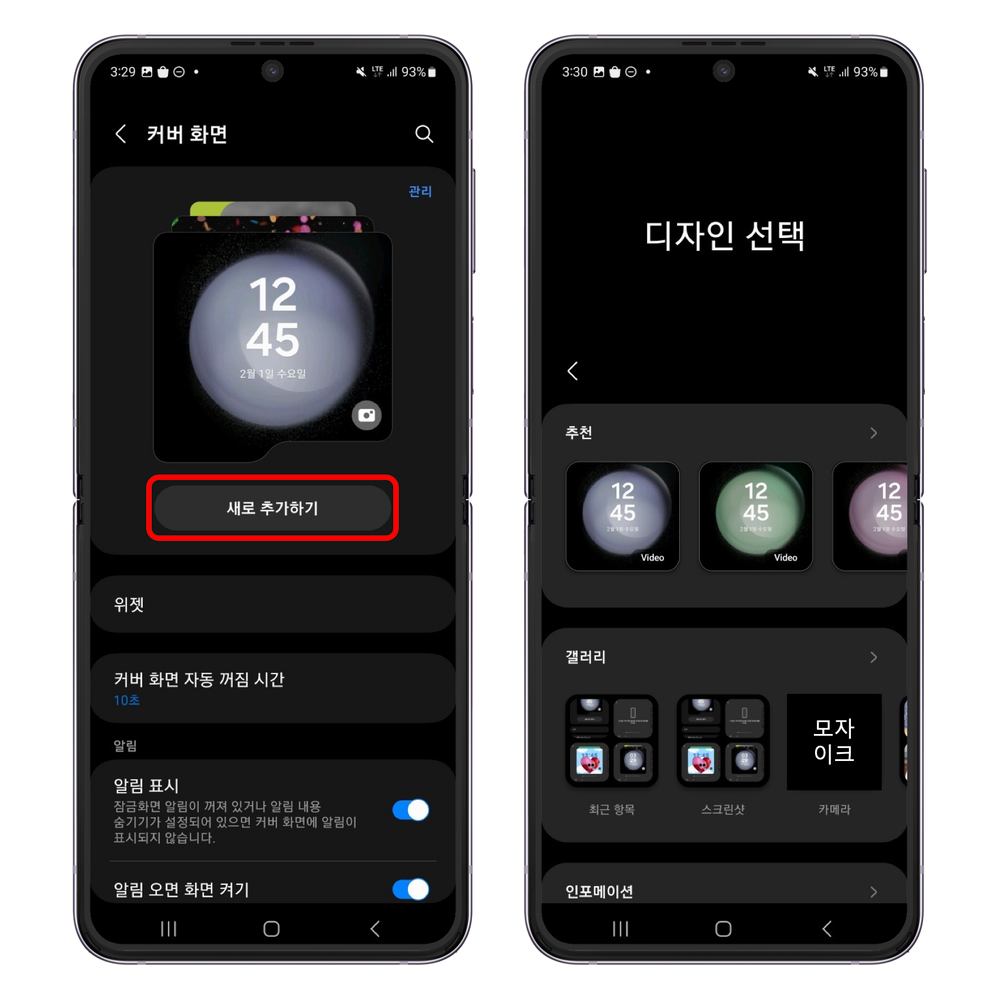
그러면 왼쪽 화면이 나오는데 여기서 새로 추가하기를 클릭해주면
오른쪽 화면처럼 디자인을 선택할 수 있는 화면이 나옵니다.
여기서는 추천 디자인을 선택할 수도 있고,
갤러리에서 자신이 직접 찍은 사진이나, 다운받은 사진 또는 GIF움짤도 선택할 수 있습니다
그 이외에도 인포메이션, 그래픽 등 다양한 디자인을 선택할 수 있습니다.
저는 인터넷에서 다운받은 포켓몬 GIF 움짤을 적용시켜보겠습니다.
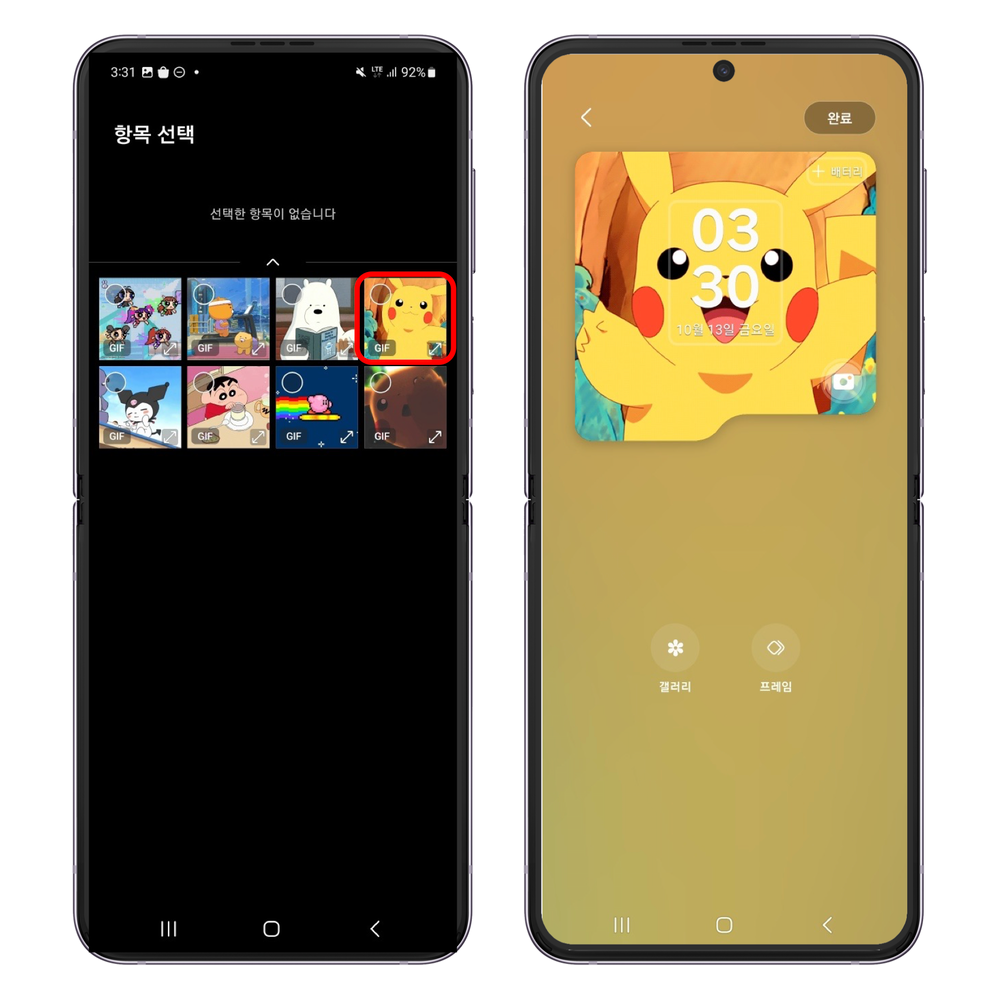
갤러리에 들어가서 다운 받은 포켓몬 움짤을 선택해 줍니다.
그러면 오른쪽 화면처럼 나오는데
여기에서 프레임을 선택해서 다양한 프레임도 적용시킬 수 있습니다.

그러면 이렇게 잘 적용이 된 것을 볼 수 있습니다
2. 플렉스 윈도우(커버 화면)에서 위젯 설정하기
화면이 커진 만큼 커버화면에서 할 수 있는 것들도 많아졌습니다.
큰 화면으로 위젯을 볼 수 있고, 어플도 실행할 수 있는데요
가장 먼저 위젯을 설정하는 방법을 알려드리겠습니다.

설정에서 커버화면 설정을 들어가면 왼쪽과 같은 화면이 나옵니다.
이 커버 화면 설정 화면에서 위젯을 클릭해 줍니다.
그러면 오른쪽 화면처럼 다양한 위젯을 ON/OFF 할 수 있습니다.
이렇게 위젯을 ON 하고 커버 화면에서 확인을 해보면?
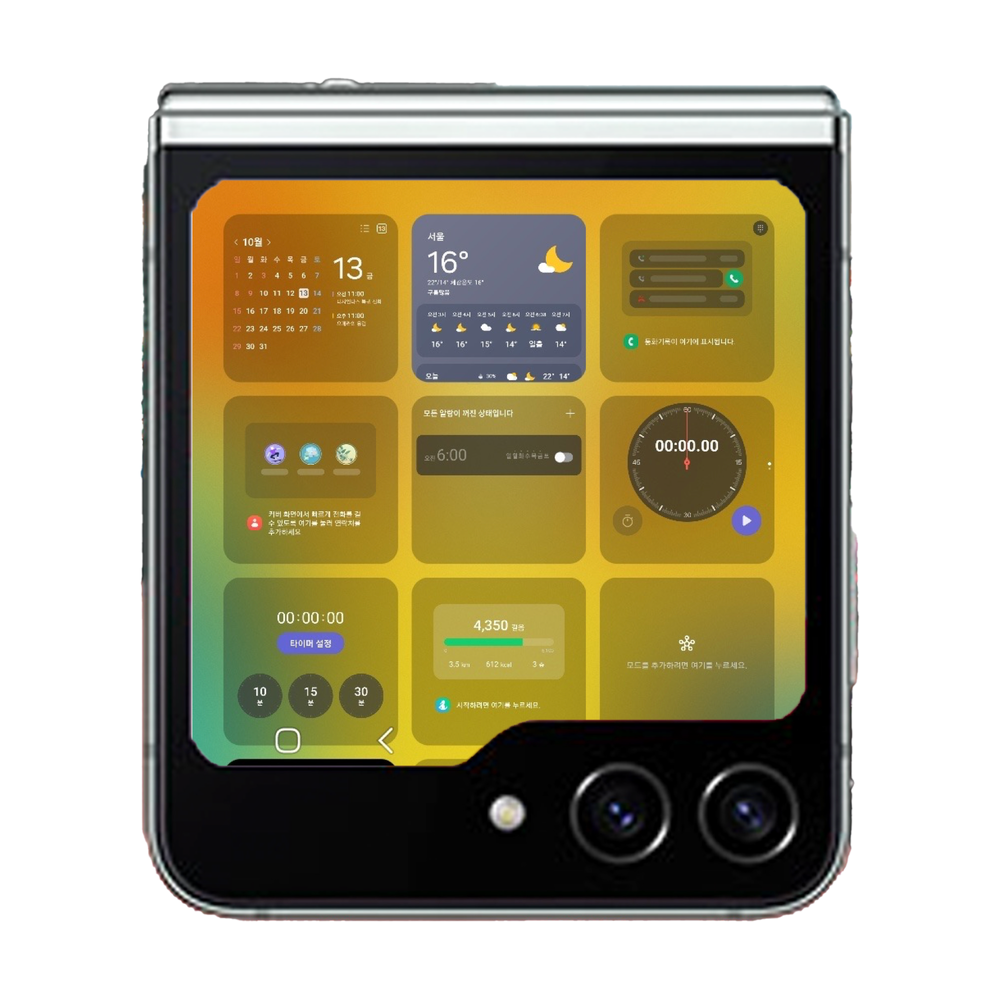

그러면 이렇게 위젯이 잘 추가가 된 것을 확인할 수 있습니다.
3. 플렉스 윈도우(커버 화면)에서 어플 실행하기
제가 플립5를 사용하면서 가장 좋았던 것 중에 하나인
커버 화면에서 어플을 실행하는 방법도 알려드리겠습니다.
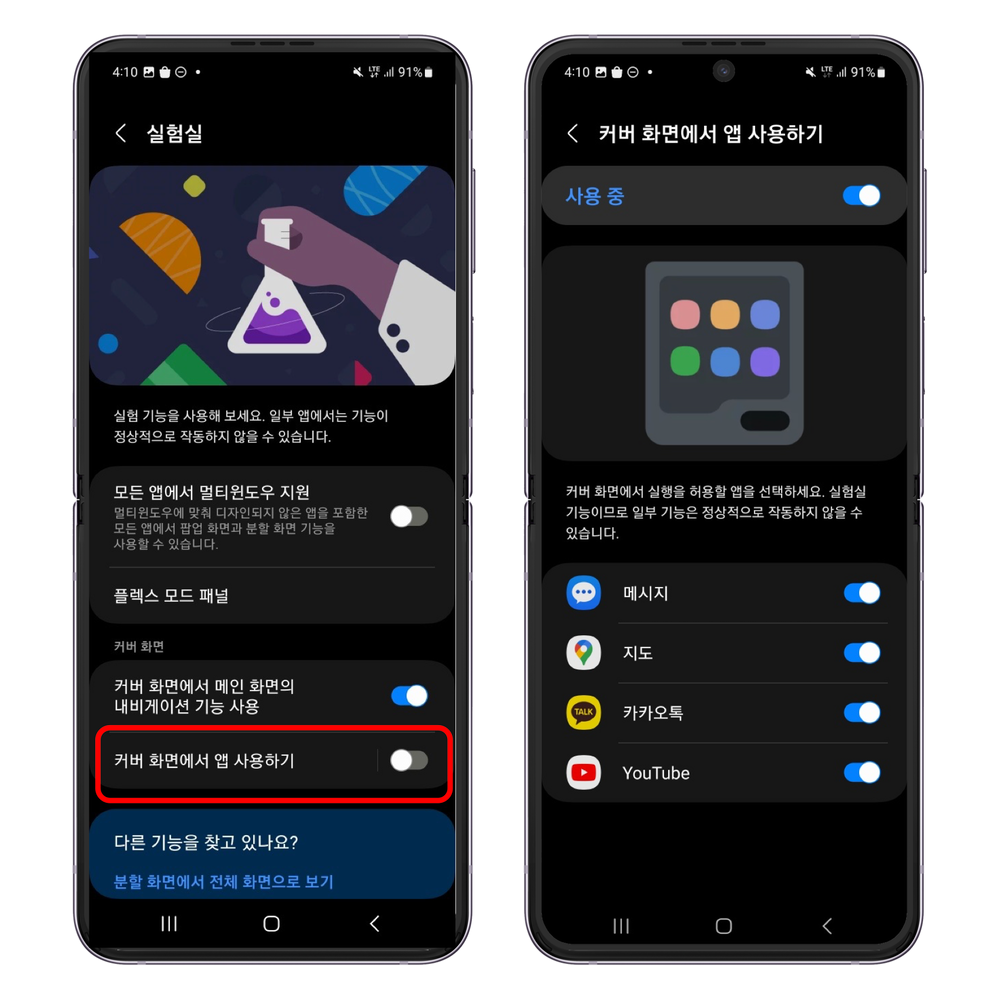
휴대폰 설정에서 > 유용한 기능 > 실험실 순서로 들어가줍니다.
그러면 왼쪽과 같은 화면이 나오는데
거기에서 커버 화면에서 앱 사용하기를 클릭해줍니다.
그러면 오른쪽 같은 화면이 나오는데
여기서 커버 화면에서 사용하고 싶은 어플을 선택(ON)을 해줍니다.
그런 다음에 커버 화면에서 확인을 해보면?
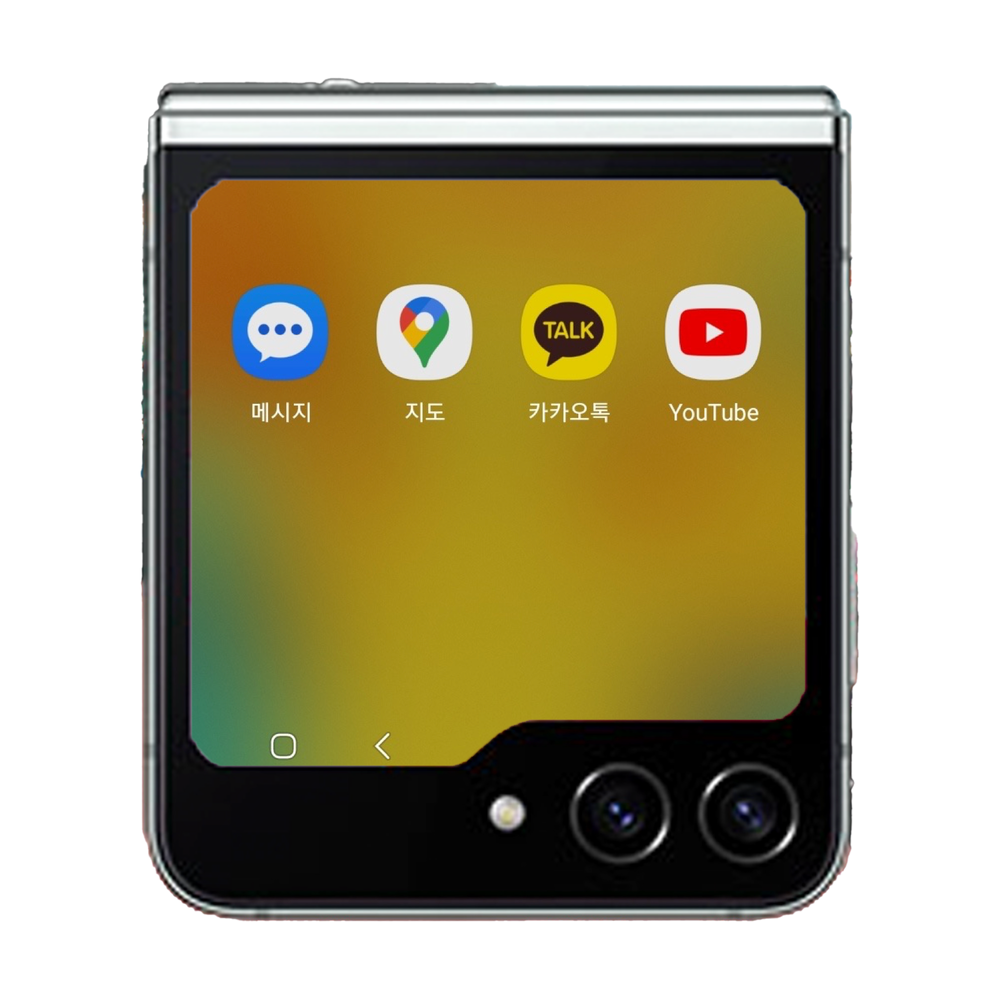
앱스 위젯에서 위 화면과 같이 설정한 어플들이 나오는 것을 확인할 수 있습니다.
이 화면에서 원하는 어플을 실행을 해주면?
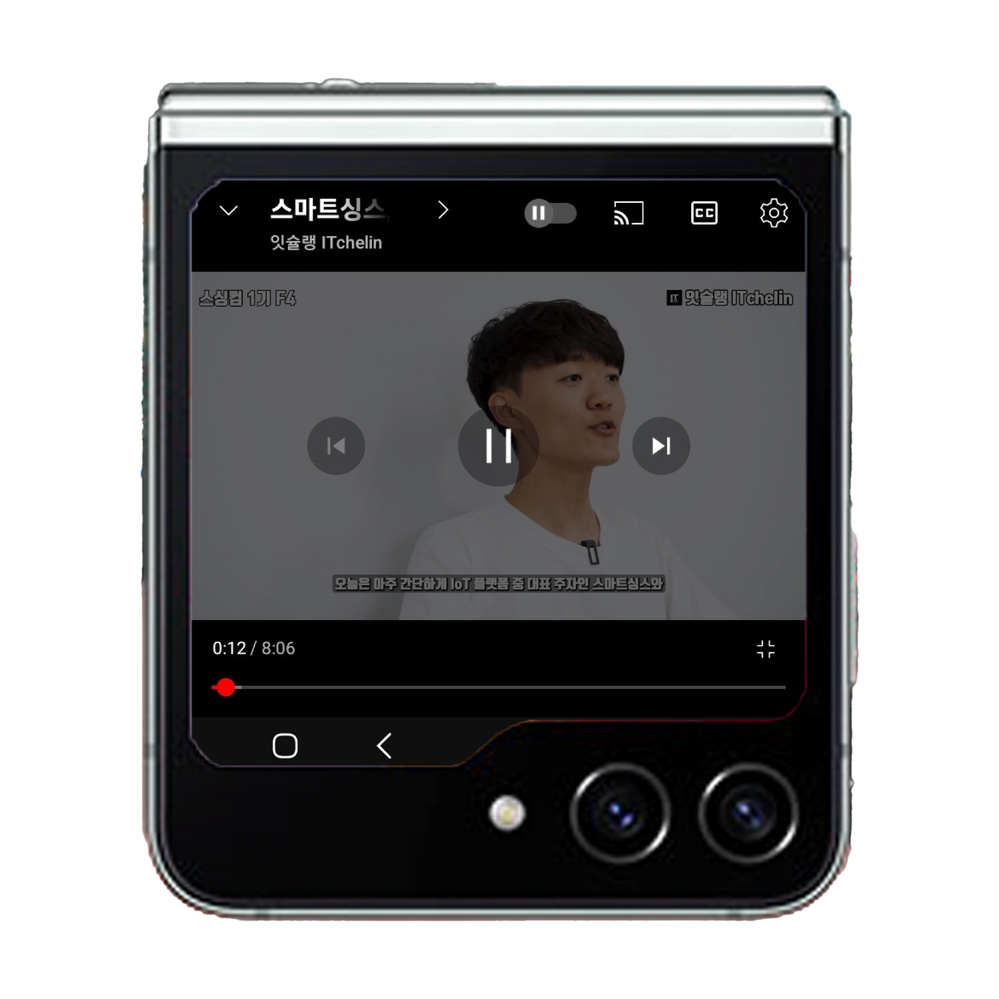
이렇게 커버화면에서 잘 실행이 되는 것을 확인할 수 있습니다.
아! 그리고 한가지 팁은 이렇게 커버 화면에서 유튜브를 보고 있다가

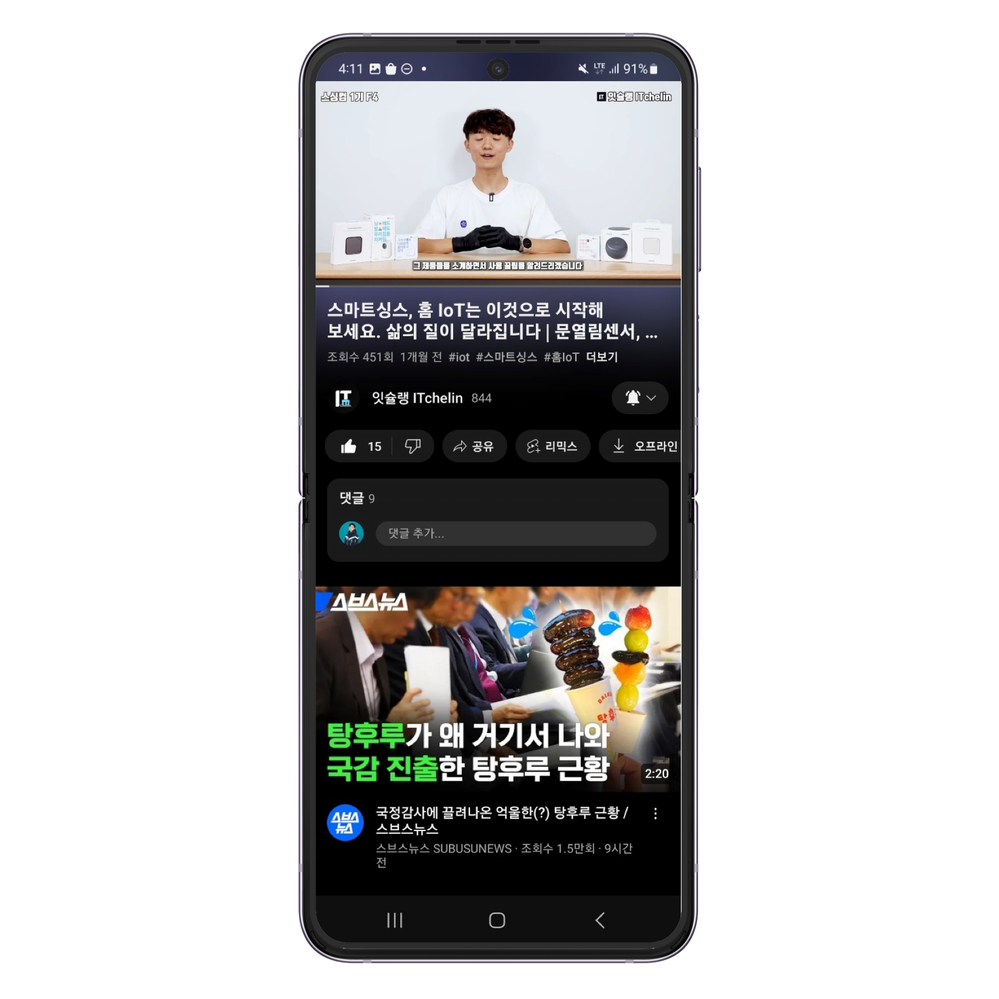
화면을 열면은 보던 유튜브를 이어서 볼 수 있습니다.
반대의 상황에서는 (유튜브를 보다가 휴대폰을 닫을 경우)

커버 화면 왼쪽 하단에 이렇게 유튜브가 재생이 되고 있는 표시가 나오는데
이것을 클릭해주면은

이렇게 커버 화면에서도 바로 이어서 유튜브를 시청할 수 있습니다.
실험실에서 설정한 어플의 수가 너무 작아서 별로라고요...?
사용할 수 있는 어플이 많이 없는 것 같다고요....?
그러신 분들은 아래 방법을 따라서 해보세요!
바로 굿락에서 멀티스타를 다운받으시면 됩니다!
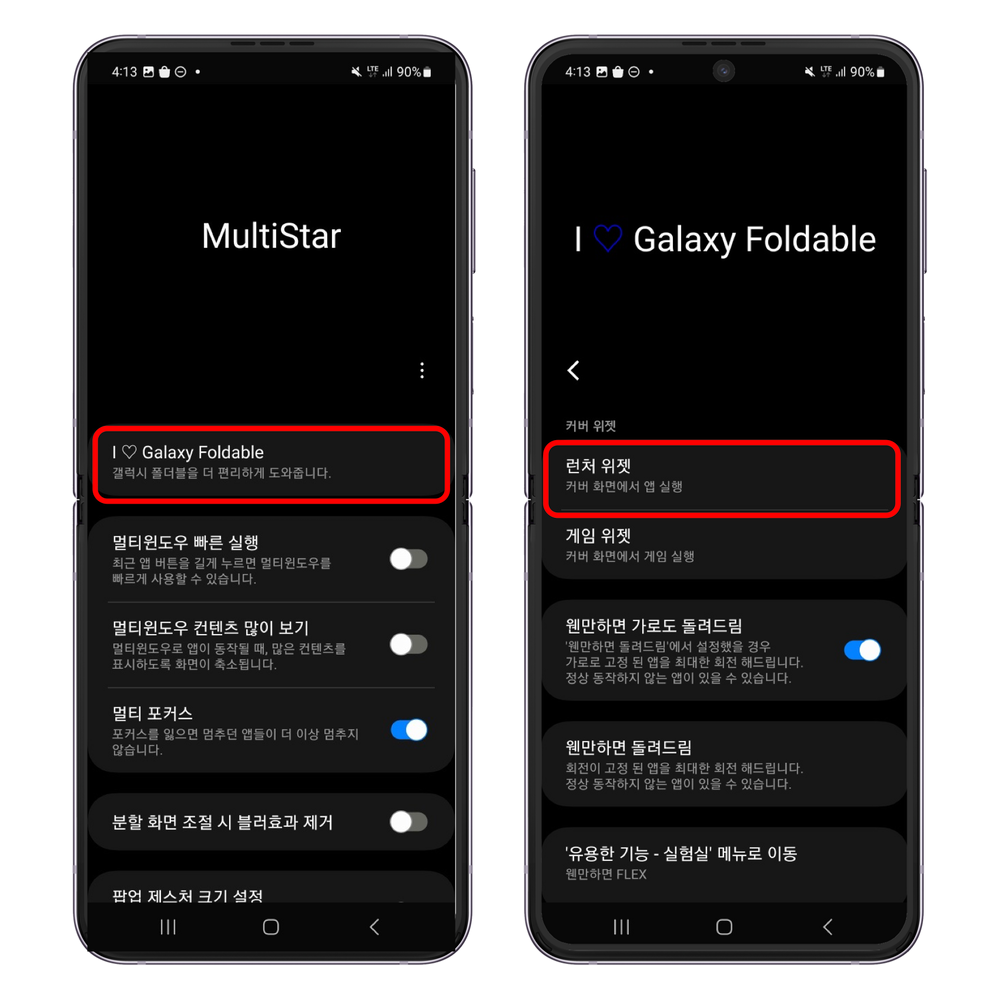
굿락에서 멀티스타를 실행을 시키면
(굿락은 갤럭시 스토어에서 다운로드가 가능합니다)
왼쪽과 같은 화면이 나오는데
여기에서 I Love Galaxy Foldable를 클릭해줍니다.
그러면 오른쪽 같은 화면이 나오는데
여기에서 런처 위젯을 클릭해줍니다.
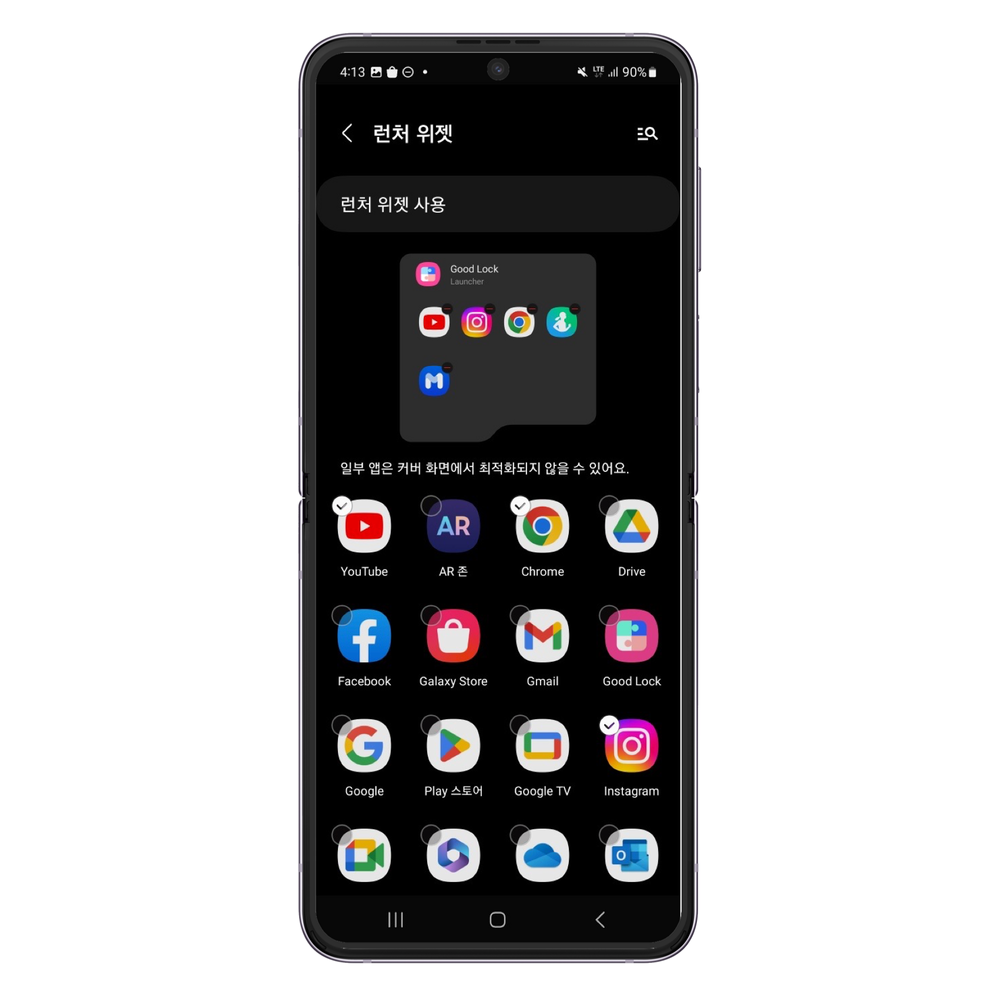
그러면 이렇게 런처 위젯 설정 화면이 나오는데
여기에서 사용하고 싶은 어플을 찾아서 선택을 해주면 끝! 입니다.
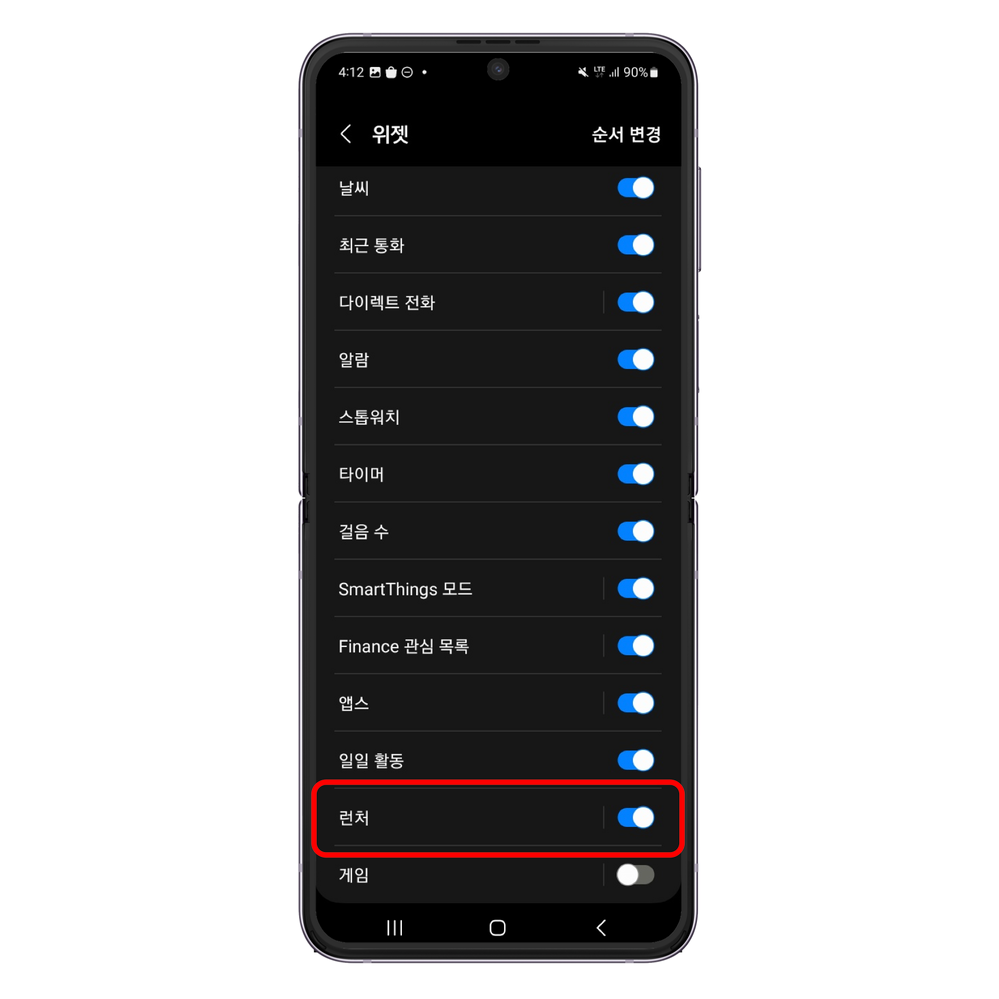
그런 다음에 커버 화면 설정에서 위젯 설정을 들어간 다음에
런처가 활성화 되어 있는지 확인을 해주고, 설정이 안되어 있으면 클릭을 해줘서
활성화를 해줍니다.
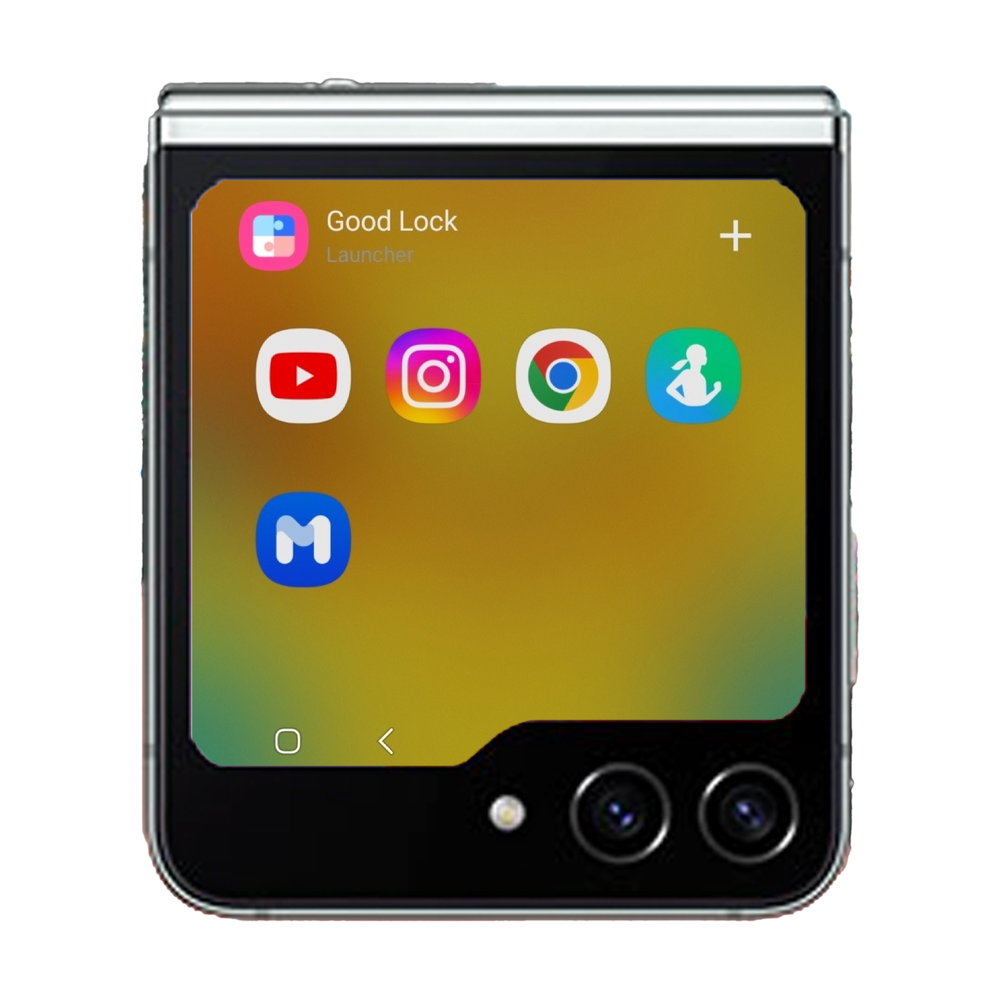
그러면 이렇게 커버 화면에서 런처 위젯을 확인 하면
제가 설정한 어플들이 잘 들어가 있는 것을 확인할 수 있습니다.
여기에서 저는 삼성 멤버스 어플을 실행해보면
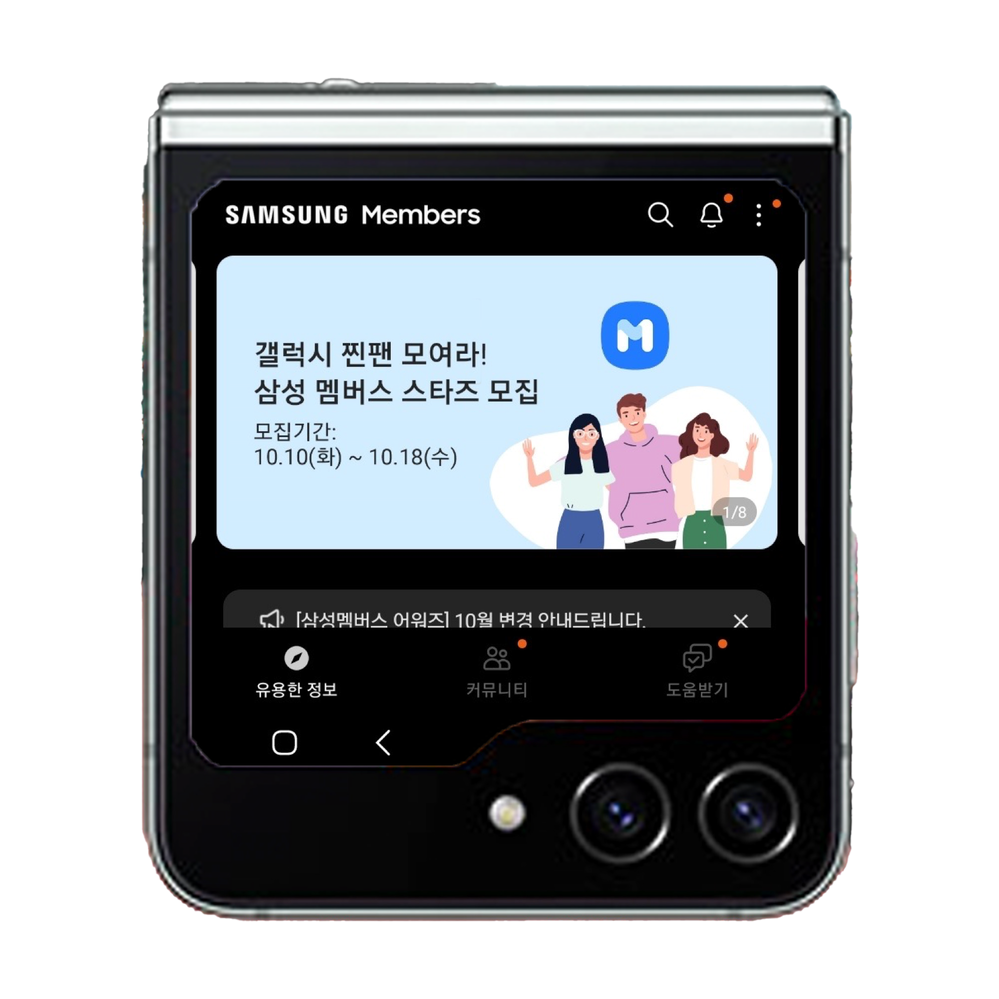
이렇게 기존에는 커버 화면에서는 실행이 불가능 했던
삼성 멤버스 어플이 이제는 커버 화면에서도 잘 작동하는 것을 확인 할 수 있습니다.
이렇게 저는 갤럭시 Z 플립5를 사용하면서 플렉스 윈도우를 잘 활용을 해봤는데요
여러분들은 저와 다른 방법으로 더 좋게, 편하게 사용하시는 분들이 있나요?
있다면 댓글로 알려주시면 다른 분들과 공유를 할 수 있을 것 같습니다 ㅎㅎ
오늘은 이렇게 갤럭시 Z 플립5 사용후기 및 팁을 알려드렸습니다.
다음에도 더욱 재미있거나 좋은 팁 글로 다시 찾아오겠습니다.
지금까지 잇슐랭이었습니다.

"삼성 멤버스로부터 해당 제품(갤럭시 Z 플립5)을 무료로 제공받아 사용 후 작성하였습니다"
#삼성멤버스, #SamsungMembers #SamsungMembersStars
3 댓글
FreestyleN
Expert Level 5
옵션
- 신규로 표시
- 구독
- RSS 피드 구독
- 강조
- 인쇄
- 부적절한 컨텐트 신고
10-13-2023 07:53 AM ·
갤럭시 Z
Z플립5의 넓어진 플랙스 윈도우를 미적으로도 기능적으로도 유용한 것들이 많네요 ㅎㅎ
잘 봤습니다 😊
(앗 글을 읽다보니 커버화면 화면크기가 매인화면 수치로 적혀있는 것 같습니다 😅 확인부탁드려요!)
잘 봤습니다 😊
(앗 글을 읽다보니 커버화면 화면크기가 매인화면 수치로 적혀있는 것 같습니다 😅 확인부탁드려요!)
